iPhoneの振動しない問題を迅速に解決する方法
「私のiPhoneはサイレントで振動することはなく、いくつかの重要な呼び出しとメッセージを逃しました。このエラーを修正してiPhoneの機能を再度有効にするにはどうすればよいですか?」
iPhoneの振動機能が機能していないことがわかった場合、非常に腹立たしいことがあります。 iPhoneが振動せず、必要に応じて最も必要なときに連絡を取る方法がないように感じるため、重要な呼び出しまたはテキストメッセージを見逃す可能性があります。それでも、iPhoneで一般的に発生するエラーの1つであるため、パニックする必要はありません。代わりに、この投稿に記載されているソリューションをチェックして、iPhoneを修正して、ロックされた問題が発生したときに振動しません。
iPhoneが振動しない原因は何ですか?
iPhoneが鳴ったときに振動していない場合、またはその逆の場合、それを修正するために従うことができるいくつかの便利なヒントがあります。それでも、iPhoneが振動しない理由についていくつかの原因を理解する方が良いです。いくつかの要因は次のとおりです。
- リングモードに設定したときに携帯電話が振動しないことに気づいたことがありますか?何が起こるかということです。リングのトグル上の振動が何らかの理由でオフになった場合、これはビブレーション機能が組み込まれているため、iPhoneで発生する可能性があります。それにもかかわらず、[設定]メニューから関数を有効にすることができます。
- iPhoneでサイレントモードを有効にしている場合、サイレント機能上のデバイスの振動が非アクティブ化される可能性があります。
- iPhoneは、上記の機能がオンになっている場合にのみ振動します。そうでない場合、iPhoneはサイレントエラーで振動しません。
- iPhoneのバイブレーターモーターに問題がある可能性があります。この問題は、デバイスにソフトウェア関連の問題がない場合にのみ発生します。
iPhoneの振動が機能しない場合の修正方法は?
このセクションに従って、包括的なソリューションを学び、iPhoneの振動機能を再度有効にします。
1.トグルiPhoneサイレントスイッチ
iPhoneが静かで音を出さないときを知るのは難しいかもしれません。これまでで最も簡単な方法は、自分に最適な設定を見つけるまで、試用版(他の解決策がありますが)だけです!そのためには、iPhoneの左側のサイレントモードボタンを押すだけです。それを押すと、関数が正しく機能していることを確認するために、わずかな振動を感じます。
2.サイレント/リングでバイブレー酸塩が有効かどうかを確認します
前述のように、iPhoneがサイレントで振動しない場合、振動オプションは無効になる可能性があります。電話で機能を有効にするだけで、携帯電話がサイレントモードまたはリンギングモードの両方で正しく振動できるようにすることができます。ここにステップがあります:
- iPhone設定からサウンドメニューにアクセスします。
- リングで振動し、サイレントで振動する両方を有効にします。
- それでおしまい!

3。IPhoneを再起動します
iPhoneでシステムの問題がどれほど複雑であっても、それらのほとんどはデバイスをハードリセットするだけで固定されます。以下の手順に従って、デバイスを強制的に再起動して、テキストエラーが発生したときにiPhoneを解決しないように解決します。
- iPhoneの最近のバージョンを使用している場合は、同時に家とオン/オフボタンを保持して押してください。
- iPhone 7または7 Plusを使用している場合は、ボリュームダウン、スリープボタンを10秒間押し、電話画面にAppleロゴが表示されるまで押します。
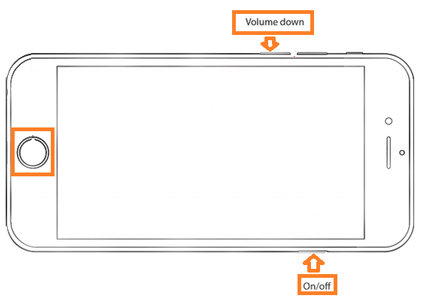
4。邪魔しないでください
振動が機能しない場合、iPhoneには異なる設定があることに注意することが重要です。たとえば、Do Not Unterfunceは、デバイスがロックされている間に通知やアラートを受け取らない理由の1つになる可能性があります。
Also read: iPhoneを簡単に解除する方法:フリーズした画面やアプリの対処法
- [設定]メニューを開きます。
- 次に、マニュアルとスケジュールされたオプションを乱し、オフにしないでください。
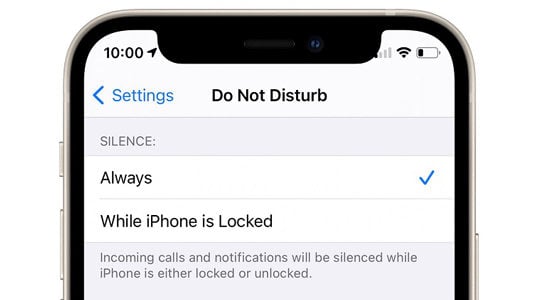
5。振動をオンにします
設定>一般>アクセシビリティ>振動>オフにアクセスして、振動ユーティリティをアクティブにしてください。
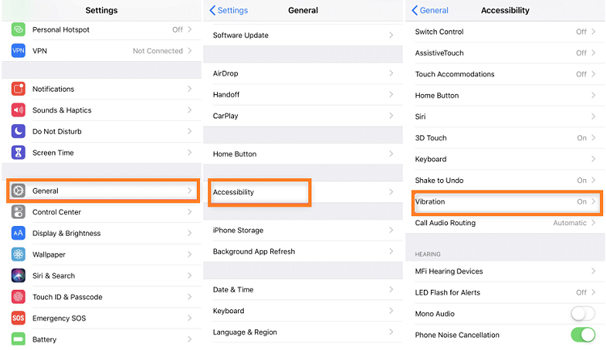
6.すべての設定をリセットします
それでも、iPhoneが振動しない場合は、デバイスをリセットすることをお勧めします。これにより、すべてのデータと設定がクリアされます。次の手順をチェックして、どのように学習します。
- 設定を開いて、一般的にタップします
- 次に、リセットを押します。
- 最後に、すべての設定をリセットします。
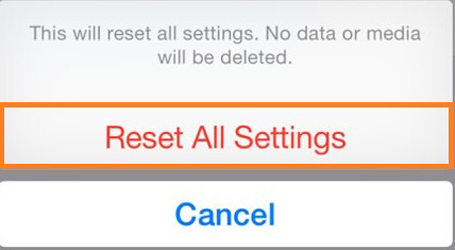
7.最新のiOSバージョンにiPhoneを更新します
iPhoneにiOSの最新バージョンをインストールしてください。そうしないと、ロックされたエラーが発生する可能性が高い場合はiPhoneが振動しません。 iPhoneでiOSを更新する方法は次のとおりです。
- 設定から、一般メニューを開きます。
- 次に、ソフトウェアの更新をタップしてから、今すぐインストールして、最新バージョンをダウンロード/インストールします。
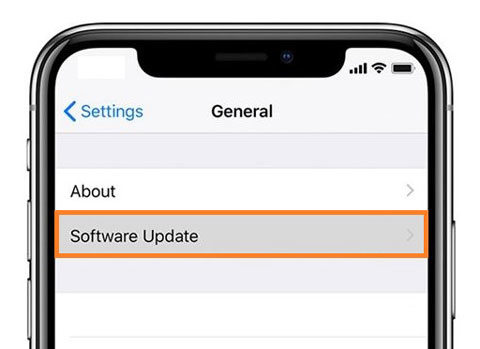
iPhoneがまだ振動していない場合はどうなりますか?
iPhoneが振動しない場合、基礎となるシステムまたはソフトウェアの問題が要因になる可能性があります。それを修正するには、すべてのiPhone関連のバグを修復するために、WindowsまたはMacシステムにItooltab Fixgoをインストールすることをお勧めします。このプログラムは、最新のiPhoneおよびiOSと完全に互換性があります。データを失うことなく、200以上のシステムの問題を解決します。
無料ダウンロード
安全なダウンロード
無料ダウンロード
安全なダウンロード
Fixgoのナビゲートについて懸念がある場合は、以下の手順に従って、標準モードでのプログラムの仕組みを理解してください。
ステップ1:ツールを開き、iPhoneをコンピューターと同時に接続します。次に、標準モードを押して、今すぐ修正します。
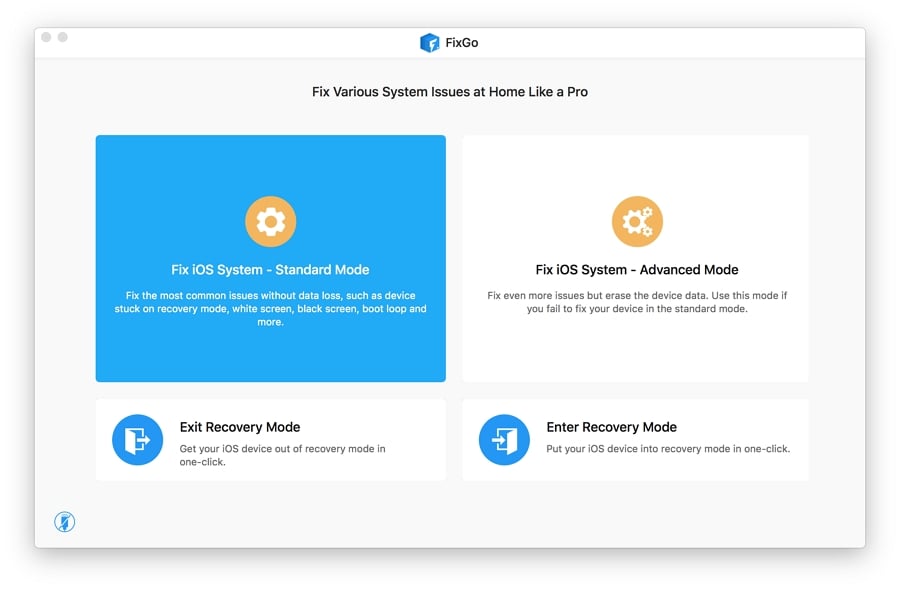
ステップ2:次に、[参照]をクリックして、コンピューター上の最新のiOSファームウェアをダウンロードします。
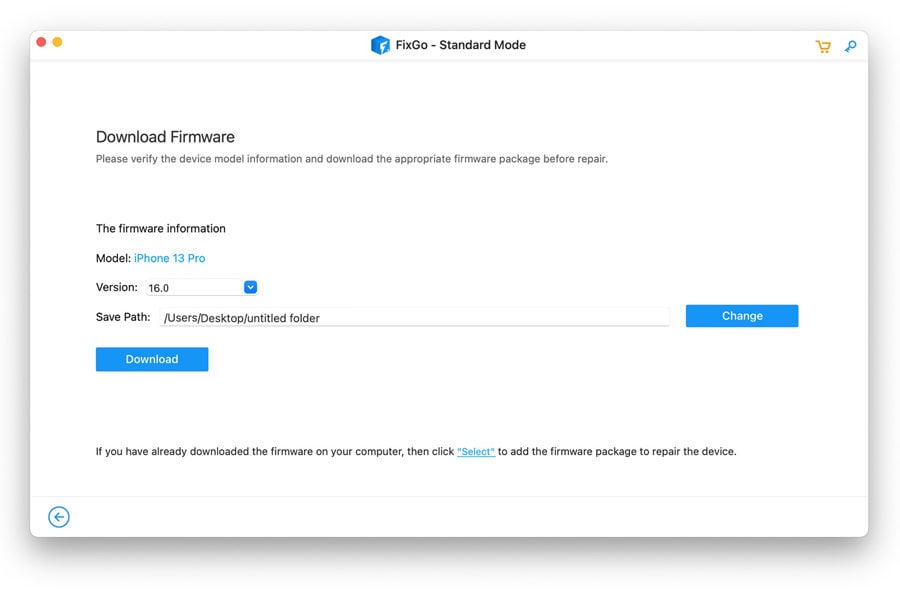
ステップ3:終了するには、[今すぐ修理]をクリックしてファームウェアを追加し、iPhoneの振動関数を有効にします。
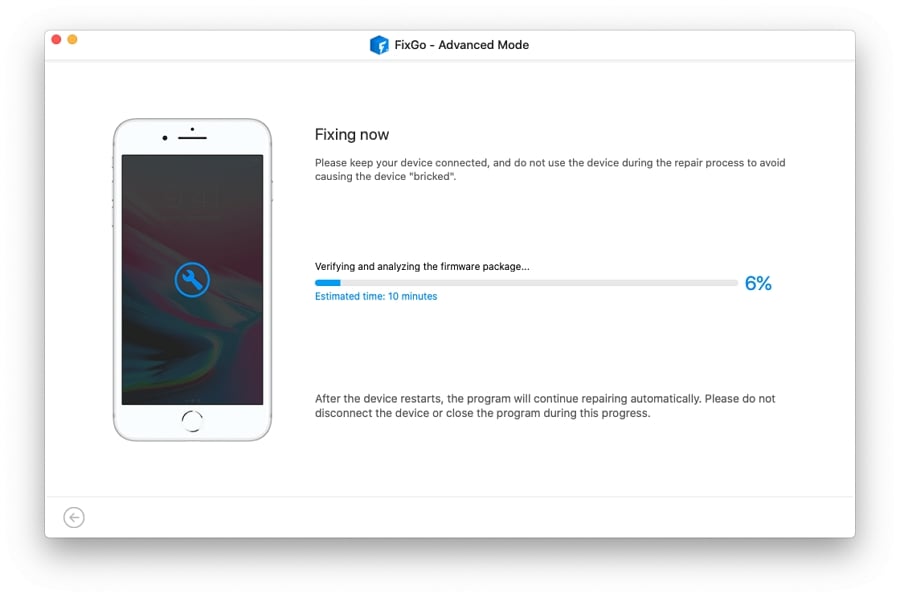
iPhoneに関する熱いFAQは振動しません
私がテキストを取得したときに私のiPhoneが振動しない理由を疑問に思うなら、このFAQセクションはすべての混乱を明確にする可能性が高いでしょう。
Q1:テキストを受け取ったときにiPhone 12が振動しないのはなぜですか?
アクセシビリティ設定では、振動機能がオフになる可能性があります。テキストを受け取ったときにiPhoneが振動できるように、単に有効にしてください。
Q2:メッセージを受け取ったときにiPhoneが振動しないのはなぜですか?
メッセージを受け取ったときにiPhoneが振動しない理由がいくつかあります。時には、システムの問題がある場合や、サイレントモードまたはリングモードの両方で振動ユーティリティを有効にすることを忘れていました。
それを包みます
iPhoneが振動しないことは珍しい問題ではありません。iPhoneでこの問題を経験している人はたくさんいます。 iPhone 13/12/11を修正しても、振動していないことは、上記のソリューションに従うことができれば、それほど難しくありません。あなたのiPhoneが振動しないと、彼らは役に立ちます。残念ながら、そのような問題はあなたが思っているよりも一般的です。それでも、問題が続く場合は、itooltab fixgoを選択することをお勧めします。
無料ダウンロード
安全なダウンロード
無料ダウンロード
安全なダウンロード



